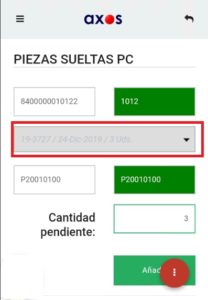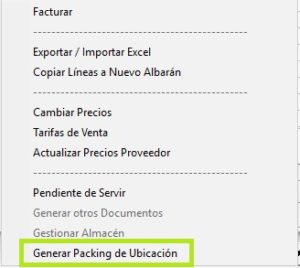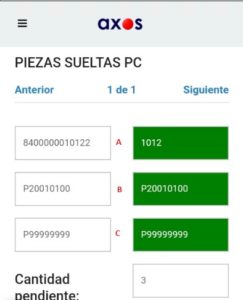Dentro de la opción de recepción podremos dar de entrada los pedidos de compra realizados a nuestros proveedores.
Hay dos maneras de hacer la recepción:
- Recepción directa desde la SGA: Significa que el que va a crear los movimientos de stock de almacén, movimientos de ubicaciones y creará el albarán de compra será la PDA una vez se elijan las líneas de pedido, cantidad recepcionada y ubicación en la que se ha dejado.
- Recepción a través de playa: Significa que desde el ordenador en el modulo de gestión, se debe generar el albarán de compra que creará los movimientos de stock y dará de entrada la mercancía, pero lo hará todo en una única ubicación y luego se debe generar un packing, para que desde la PDA se reubique esa mercancía a la ubicación deseada.
1.Recepción directa desde la SGA
Primero se debe pulsar el botón de recepcionar y buscar el proveedor, luego lo seleccionamos y tendremos dos opciones:
1.1- Pedidos por recibir: Desde aquí directamente podremos seleccionar el pedido que queremos recepcionar , y una vez dentro nos indicara todos aquellos artículos y unidades pendientes de rececpionar de este pedido a proveedor.
1.2- Nueva Recepción: Desde aquí podremos realizar la recepción de todos los pedidos que hay de este proveedor y agruparlos en una única recepcion que generará un albarán de compra. En aquellos casos que elegimos un articulo que esta pendiente en 2 pedidos distintos, tendremos que elegir el pedido al que corresponde.
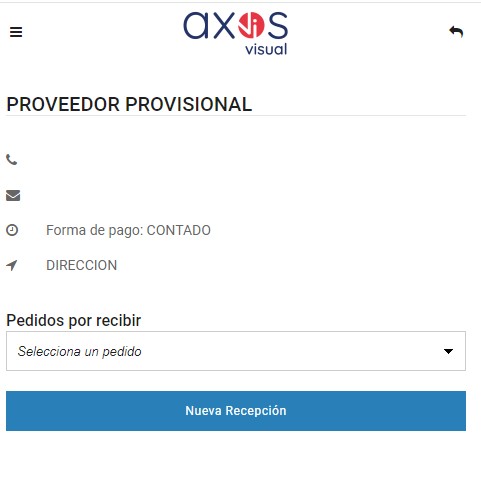
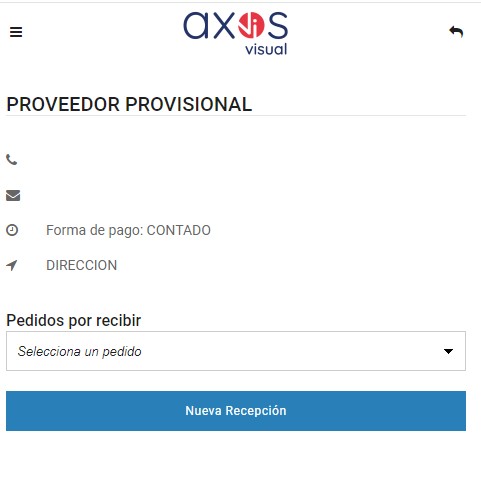
A continuación aparecerá la pantalla para comenzar a introducir líneas de recepción, en esta pantalla indicaremos:
-
- Código de barras del artículo o si este articulo no tiene código de barras desde el botón rojo de abajo podemos localizar el articulo por su nombre.
- Si este artículo tiene varios pedidos aparecerá un desplegable donde tendremos que indicar a que pedido corresponde la recepción
- Ubicación donde se deja el artículo.
- Si el articulo esta pendiente de servir, si activamos el check de: «Proponer Vta en Compra» situado dentro del almacén correspondiente, cuando estemos recepcionando y dejando en playa nos mostrará un mensaje en el cual nos indicara que hay pedidos pendientes de servir para ese articulo y que lo podemos dejar en la playa para su próxima preparación, y de esta manera evitar el tener que ubicar la mercancía en otra ubicación y luego volver a llevarla a la playa.
- Si en la parametrización del almacén tenemos marcado el check «Mostrar ubicación en recepción», entonces nos aparecerá abajo un desplegable con las ubicaciones en las que el articulo tiene stock.
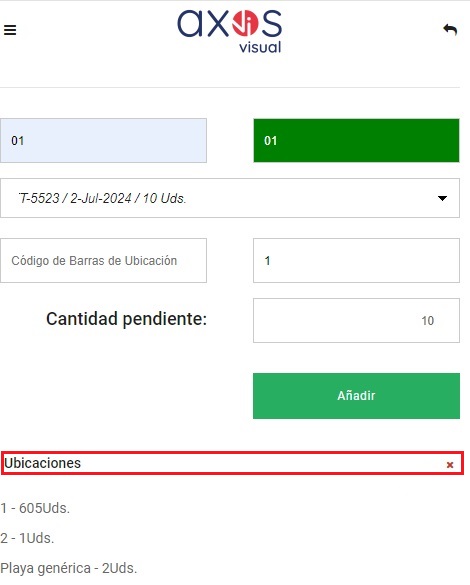
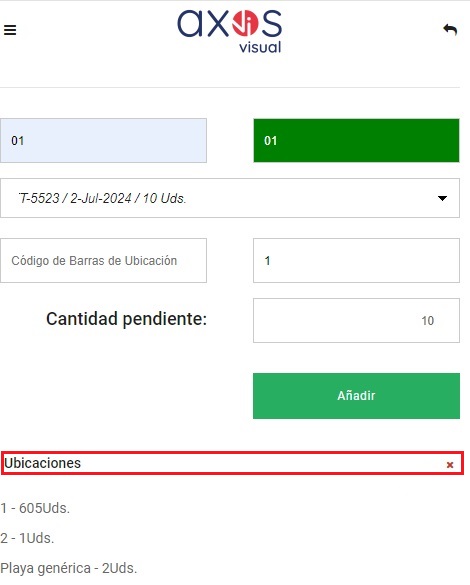
- Si tenemos marcado el check en la parametrización del almacén de ubicar directamente, y dentro del articulo, le indicamos a las ubicaciones, la cantidad máxima de este articulo que se puede introducir en esa ubicación, entonces aparecerá un aviso en rojo proponiendo la ubicación en la cual deberíamos dejar este articulo
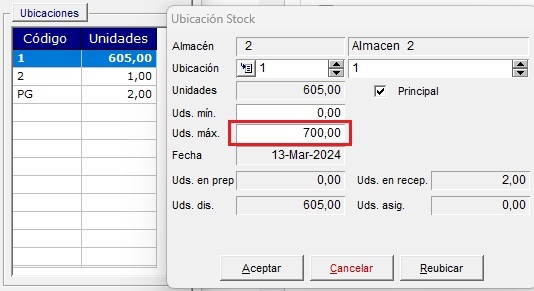
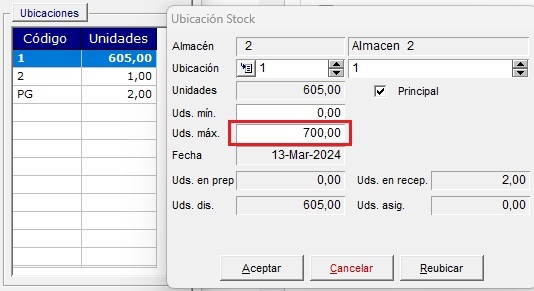
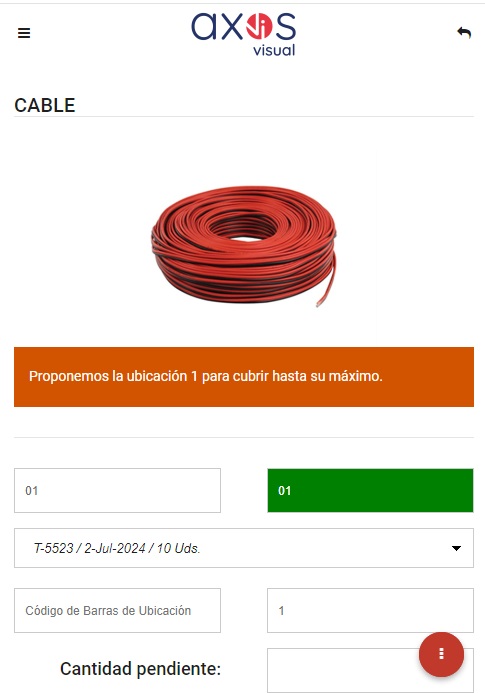
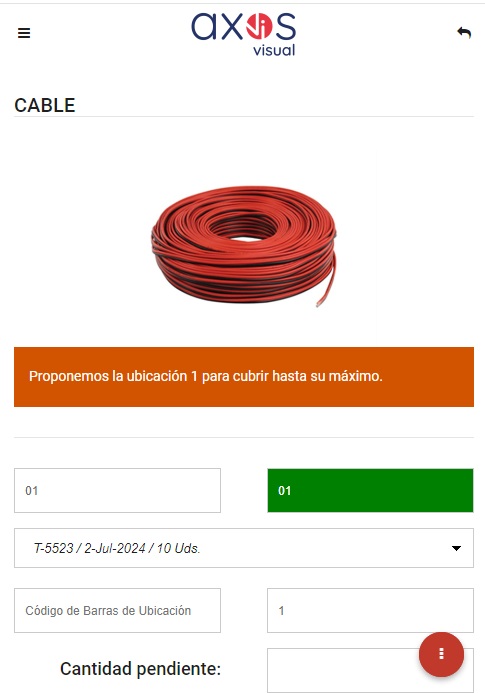
Una vez finalizada la recepción de todo el albarán pulsaremos en el botón rojo con tres puntos y tenemos varias opciones:
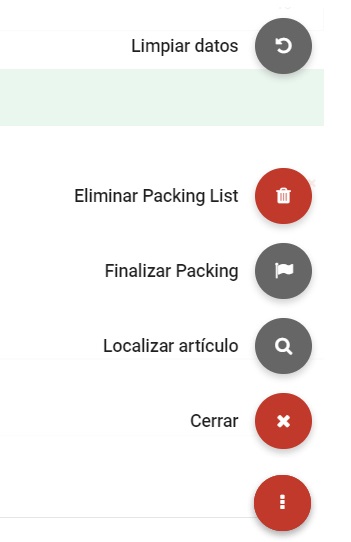
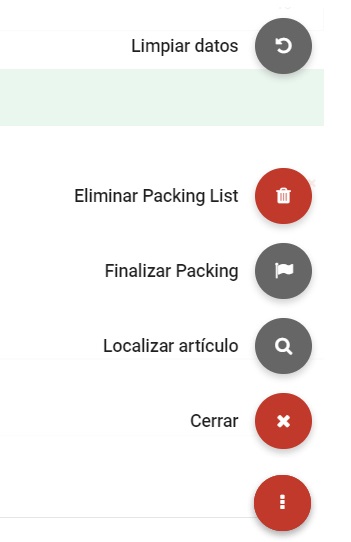
Limpiar datos: Te quita los datos introducidos en ese momento y te lo deja en blanco para volver a introducir datos.
Eliminar Packing list: Elimina el packing que estamos generando con la recepción.
Finalizar Packing: Una vez introduces todos los datos necesarios le das a finalizar el packing y este le generará el Albarán de compra.
Localizar Articulo: se usa para localizar un articulo por nombre, referencia o referencia de fabricante.
Al Finalizar Packing nos generará un Albarán y aparecerá una pantalla donde tenemos que indicar Su Numero de albarán.
2. Recepción a través de la playa.
Si hemos parametrizado que la mercancía se ubique en la ubicación por defecto o del usuario procederemos de la siguiente manera:
Generamos el Albarán desde el ordenador en el modulo de Gestión – menú de compras, y al seleccionalo pulsaremos el botón de utilidades y seleccionaremos Generar Packing de Ubicación.
Esto generará un packing para ubicar las unidades correspondientes al albarán. Una vez generado el Packing nos vamos a la opción de UBICAR dentro del almacén y nos saldrá el número de packing indicado anteriormente.
Una vez seleccionado el packing tendremos que ir validando cada una de las líneas que lo componen, indicando.
- A – Código barras del artículo.
- B – Ubicación donde hemos dejado la mercancía anteriormente.(Ubicación Genérica o ubicación del Usuario)
- C – Ubicación principal del artículo o ubicación que quieras dejar la mercancía.
*Si el artículo tiene varias ubicaciones y no queremos que vaya a la principal simplemente es indicarla.
Una vez indicados todos los datos pulsaremos en el botón de Ubicar. Cuando se hayan validado todas las líneas le daremos al botón rojo y Finalizar Ubicación.